Odstranjevanje zaščite pred pisanjem z bliskovnega pogona USB
Pogosto se uporabniki soočajo s tako težavo, da pri poskusu kopiranja nekaterih podatkov s prenosnega medija pride do napake. Pokaže, da je disk zaščiten pred pisanjem . To sporočilo se lahko prikaže pri formatiranju, brisanju ali izvajanju drugih operacij. Skladno s tem se bliskovni pogon ne formatira, ne prepisuje in je na splošno popolnoma neuporaben.
Vendar pa obstaja več načinov, kako lahko rešite ta problem in odklenete pogon. Omeniti velja, da je na internetu mogoče najti več podobnih metod, vendar ne bodo delovale. Vzeli smo le dokazane metode.
Vsebina
Kako odstraniti zaščito pred pisanjem z bliskovnega pogona USB
Če želite onemogočiti zaščito, lahko uporabljate standardna orodja operacijskega sistema Windows ali posebnih programov. Če imate drug operacijski sistem, je bolje, da obiščete prijatelja z operacijskim sistemom Windows in to operacijo izvedete z njim. Kot za posebne programe, kot veste, ima skoraj vsaka družba svojo lastno programsko opremo. Veliko specializiranih pripomočkov vam omogoča, da formatirate, obnovite USB-pogon in odstranite zaščito pred njim.
Metoda 1: Fizično onemogočanje zaščite
Dejstvo je, da imajo nekateri prenosni mediji fizično stikalo, ki je odgovorno za zaščito pisanja. Če ga postavite v položaj » Omogočeno «, se izkaže, da se nobena datoteka ne izbriše ali zapiše, zakaj je sam pogon praktično neuporaben. Vsebino bliskovnega pogona si lahko ogledate samo, vendar ne urejate. Zato najprej preverite, ali je to stikalo vklopljeno.

Metoda 2: Posebni programi
V tem razdelku si bomo ogledali lastniško programsko opremo, ki jo proizvajalec sprosti in s katero lahko odstranite zaščito pred pisanjem. Na primer, za Transcend je programski program JetFlash Online Recovery. Več o tem lahko najdete v članku o obnovitvi pogonov tega podjetja (metoda 2).
Lekcija: Kako obnoviti USB ključek
Po prenosu in zagonu tega programa izberite možnost » Popravite pogon in shranite vse podatke « in kliknite gumb » Start «. Po tem bo obnovljen prenosni medij. 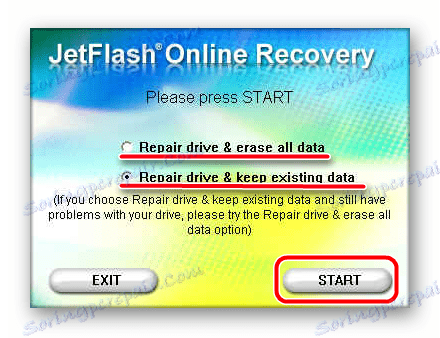
Kot za pogone A-Data, je najboljša možnost za uporabo USB Flash Drive Online Recovery. Podrobnosti so napisane v lekciji o napravah te družbe.
Lekcija: Obnovitev flash diskov A-Data
Verbatim ima tudi svojo programsko opremo za oblikovanje diskov. Ko jo uporabljate, preberite članek o obnovitvi USB-pogonov.
Lekcija: Kako obnoviti pogonsko ploščo Verbatim
SanDisk ima SanDisk RescuePRO, tudi lastniško programsko opremo, ki vam omogoča, da obnovite izmenljive medije.
Lekcija: Obnavljanje flash diskov SanDisk
Kot za naprave Silicon Power, za njih obstaja Silicon Power Recover Tool. V lekarni za oblikovanje tehnike te družbe prva metoda opisuje postopek uporabe tega programa.
Lekcija: Kako obnoviti Silicon Power palico
Kingston uporabnikom najbolje služi orodje Kingston Format Utility. Lekcija o nosilcih tega podjetja opisuje tudi, kako lahko formatirate napravo s standardnim orodjem Windows (metoda 6).
Lekcija: Obnavljanje flash diskov Kingston
Poskusite uporabiti eno od specializiranih pripomočkov. Če ni nobenega podjetja zgoraj, pogoni, ki jih uporabljate, poiščite želeni program z uporabo storitve iFlash spletnega mesta flashboot . Tudi to je opisano v lekciji o delu z napravami Kingston (metoda 5).
3. način: uporabite ukazno vrstico Windows
- Zaženite ukazni poziv. V operacijskem sistemu Windows 7 to naredite tako, da poiščete meni Start programa » cmd « in ga zaganjate kot skrbnik. Če želite to narediti, z desnim gumbom miške kliknite na najdeni program in izberite ustrezni element. V operacijskih sistemih Windows 8 in 10 morate istočasno pritisniti tipke Win in X.
- Vnesite besedo
diskpartv ukazno vrstico. Lahko ga kopirate neposredno od tu. Pritisnite Enter na tipkovnici. Enako bo treba opraviti po vnosu vsakega od naslednjih ukazov. - Po tem napišite
list diskda si ogledate seznam razpoložljivih diskov. Prikaže se seznam vseh naprav za shranjevanje, priključenih na računalnik. Zapomniti si morate številko vstavljenega bliskovnega pogona USB. Lahko ga naučite glede na velikost. V našem primeru je odstranljivi medij označen kot » disk 1 «, saj ima disk 0 velikost 698 GB (to je trdi disk). - Nato s pomočjo
select disk [номер]zaselect disk [номер]izberite želeni medij. V našem primeru, kot smo rekli zgoraj, številka 1, morate vnestiselect disk 1. - Na koncu, tip
attributes disk clear readonly, počakajte, dokler se postopek odstranitve zaščite ne konča in vnesiteexit.
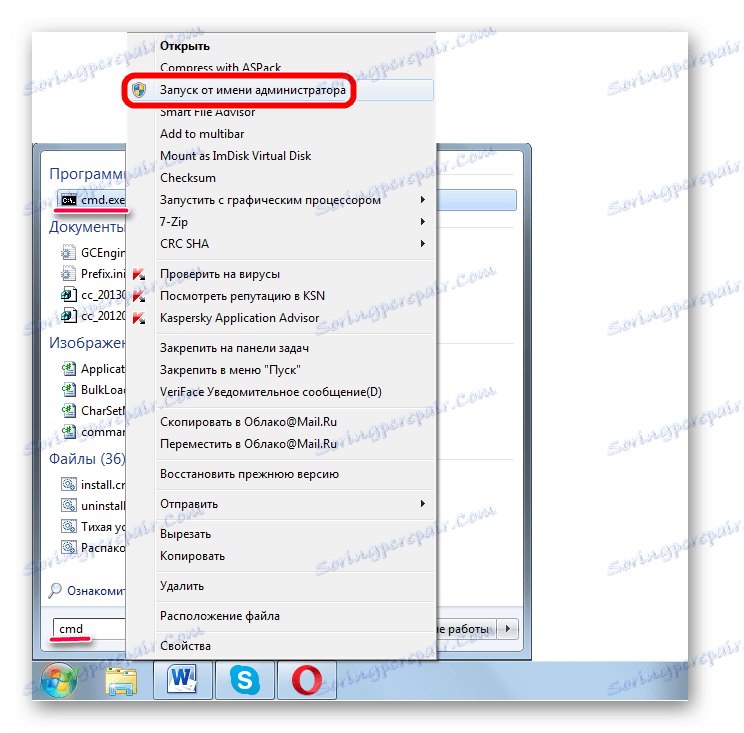
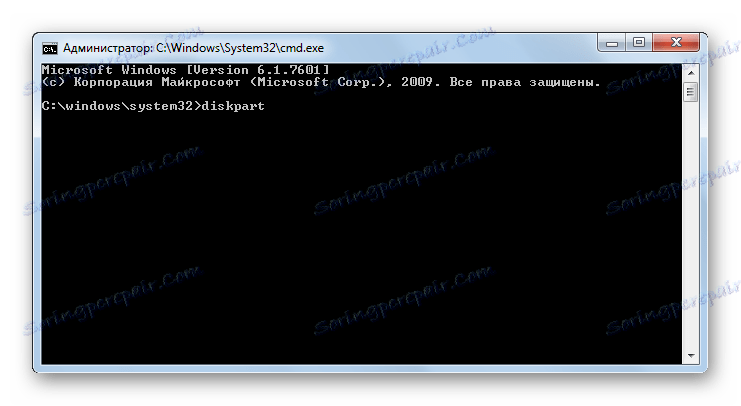
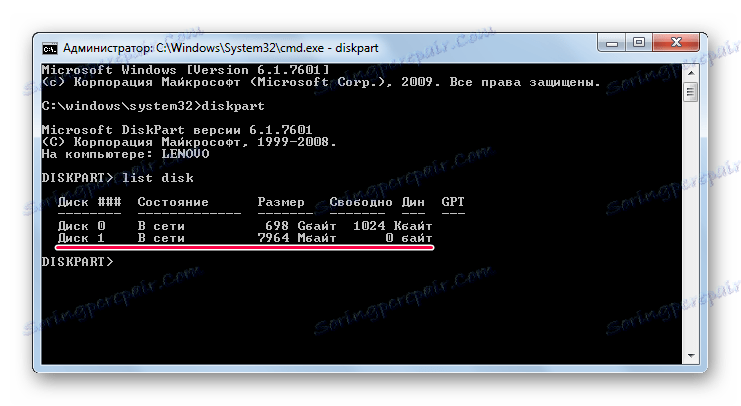
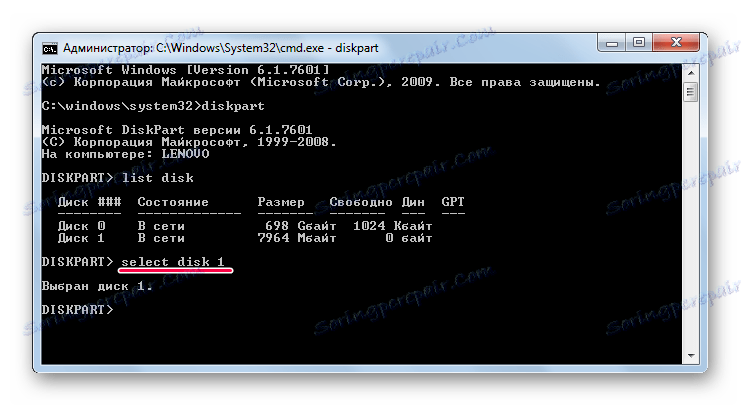
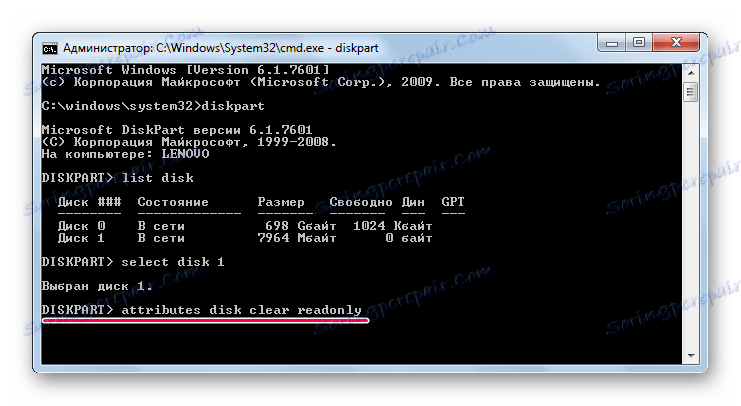
4. način: Urejevalnik registra
- Zaženite to storitev, tako da vnesete ukaz " regedit ", ki je vnesen v okno za zagon programa. Če ga želite odpreti, hkrati pritisnite tipki Win in R. Nato kliknite na " OK " ali Enter na tipkovnici.
- Nato z drevesno particijo nadaljujte korak za korakom po naslednji poti:
HKEY_LOCAL_MACHINE / SYSTEM / CurrentControlSet / ControlNa zadnjem, z desno miškino tipko in na spustnem seznamu izberite » Ustvari « in nato » Odsek «.
- V naslovu novega razdelka navedite » StorageDevicePolicies «. Odprite in v desnem polju kliknite z desno miškino tipko. V spustnem meniju izberite " Ustvari " in element " Parameter DWORD (32 bit) " ali " Parameter QWORD (64 bit) ", odvisno od zmogljivosti sistema.
- V imenu novega parametra vnesite " WriteProtect ". Preverite, da je njena vrednost 0. Če želite to narediti, dvakrat kliknite levem gumbu miške in v polju » Vrednost « pustite 0. Kliknite » V redu «.
- Če je bila ta mapa na začetku v mapi » Nadzor « in je takoj imela parameter » WriteProtect «, ga preprosto odprite in vnesite vrednost 0. To je treba najprej preveriti.
- Nato znova zaženite računalnik in ponovno poskusite uporabiti svoj bliskovni pogon. Najverjetneje bo delovala kot prej. Če ne, pojdite na naslednjo metodo.
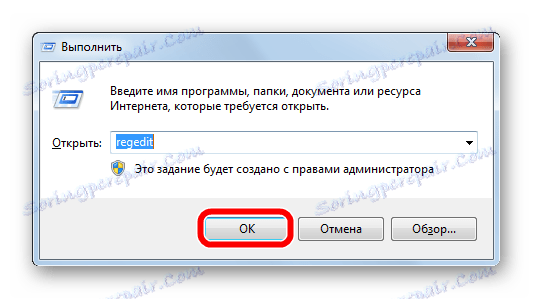
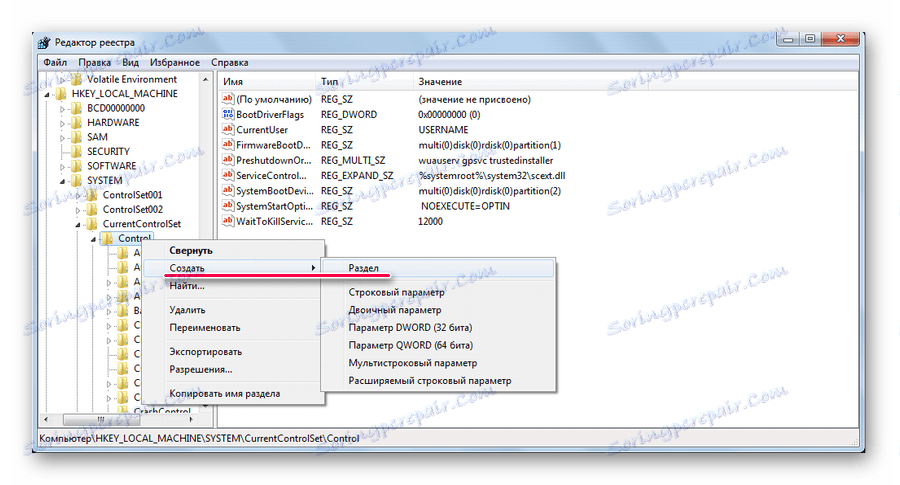
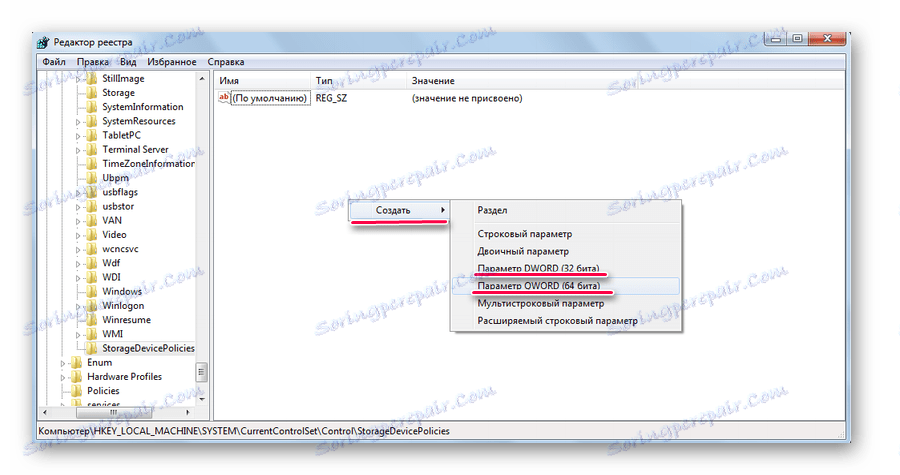
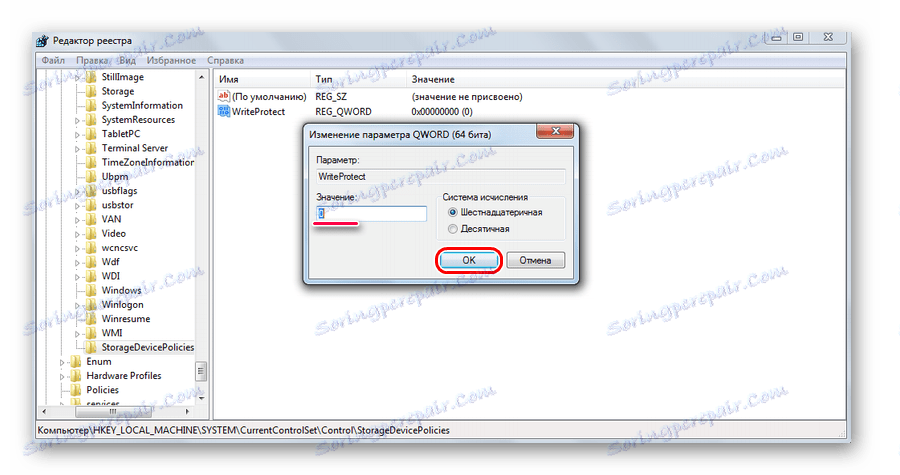
Metoda 5: Urednik pravilnika lokalnih skupin
Z uporabo okna za zagon programa zaženite » gpedit.msc «. Če želite to narediti, vnesite ustrezen ukaz v eno samo polje in kliknite V redu . 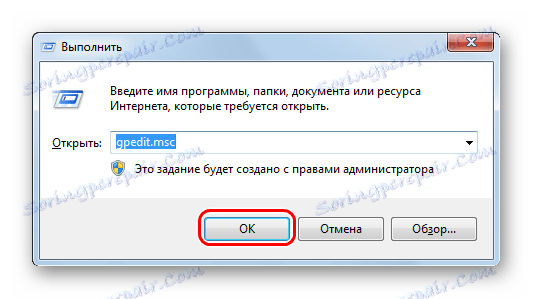
Korak za korakom na naslednji način:
Конфигурация компьютера / Административные шаблоны / Система
To se naredi na levi plošči. Poiščite parameter, imenovan » Odstranljivi pogoni: onemogočite snemanje «. Dvakrat kliknite gumb z levim gumbom miške. 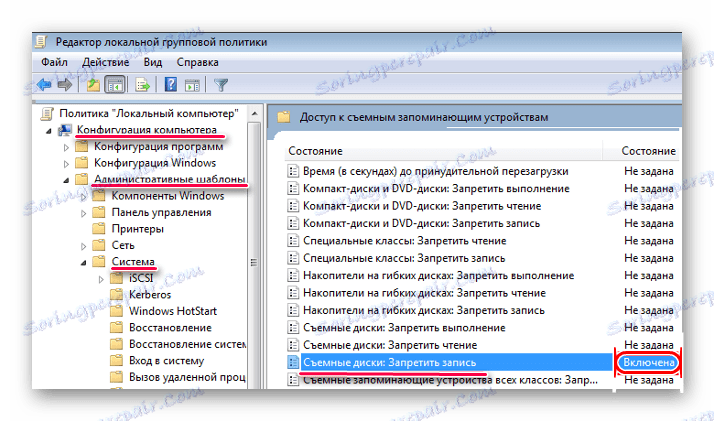
V oknu, ki se odpre, potrdite polje » Onemogoči «. Na dnu kliknite V redu in zaprite urejevalnik pravilnika skupine. 
Ponovno zaženite računalnik in znova poskusite uporabiti prenosni medij.
Ena od teh metod bi zagotovo pomagala obnoviti delovanje bliskovnega pogona. Če to ne pomaga, čeprav je malo verjetno, boste morali kupiti nov prenosni medij.
